w7摄像头打不开如何处理 win7系统摄像头打不开怎么回事
更新时间:2023-03-19 18:01:41作者:jiang
很多人都会通过摄像头来拍照或者跟好友们视频聊天,笔记本电脑中都是自带有摄像头的,而台式机要外接摄像头才能使用,然而近日有笔记本win7系统用户却遇到摄像头打不开的情况,不知道这是怎么回事呢?带着大家的这个问题,现在给大家讲述一下w7摄像头打不开的详细处理步骤。
具体步骤如下:
1、在计算机上右击,选择“管理”。
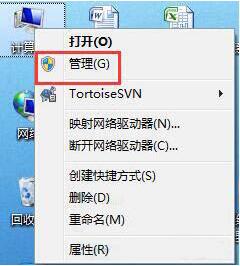
2、单击“设备管理器”,然后选择图像设备下的摄像头设备。单击上方的“启用”按钮。
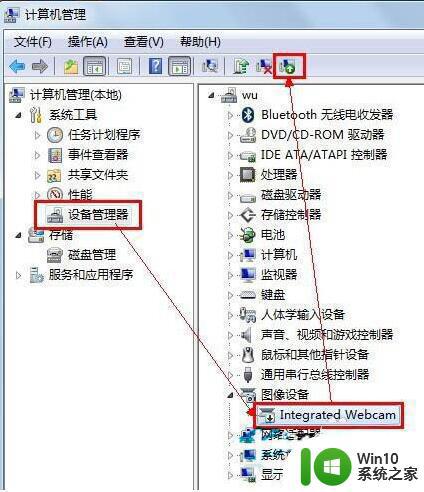
3、稍等片刻,即可启用成功。启用成功若不可用,可以尝试重启计算机。
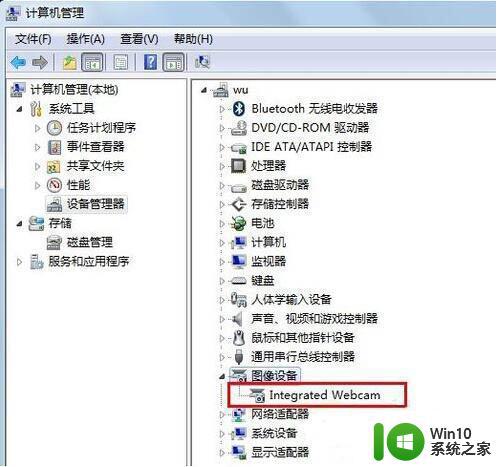
上述给大家讲述的便是win7系统摄像头打不开的详细解决方法,有遇到相同情况的用户们可以采取上面的方法来解决吧。
w7摄像头打不开如何处理 win7系统摄像头打不开怎么回事相关教程
- w7如何打开摄像头设置 w7电脑摄像头无法打开解决方法
- 两种开启win7摄像头的方法 如何在win7系统中打开摄像头
- 快速打开win7摄像头拍照的方法 win7系统自带摄像头如何使用
- win7调试和打开摄像头的方法 win7怎么打开并调试摄像头
- 苹果笔记本win7系统摄像头怎么打开 苹果笔记本win7系统摄像头打不开怎么办
- win7如何测试摄像头是否可用 win7如何打开摄像头测试工具
- win7摄像头不可用的处理办法 win7摄像头无法使用怎么解决
- win7如何启用电脑摄像头 win7打开摄像头的方法和步骤
- win7系统下为什么看不到摄像头 摄像头win7找不到了怎么办
- 联想笔记本w7系统怎么打开笔记本的摄像头 联想笔记本w7系统如何启用摄像头
- win7系统怎么添加摄像头 win7如何添加摄像头
- win7打开摄像头提示“请检查装置连接状况”如何处理 win7旗舰版64位摄像头无法连接
- window7电脑开机stop:c000021a{fata systemerror}蓝屏修复方法 Windows7电脑开机蓝屏stop c000021a错误修复方法
- win7访问共享文件夹记不住凭据如何解决 Windows 7 记住网络共享文件夹凭据设置方法
- win7重启提示Press Ctrl+Alt+Del to restart怎么办 Win7重启提示按下Ctrl Alt Del无法进入系统怎么办
- 笔记本win7无线适配器或访问点有问题解决方法 笔记本win7无线适配器无法连接网络解决方法
win7系统教程推荐
- 1 win7访问共享文件夹记不住凭据如何解决 Windows 7 记住网络共享文件夹凭据设置方法
- 2 笔记本win7无线适配器或访问点有问题解决方法 笔记本win7无线适配器无法连接网络解决方法
- 3 win7系统怎么取消开机密码?win7开机密码怎么取消 win7系统如何取消开机密码
- 4 win7 32位系统快速清理开始菜单中的程序使用记录的方法 如何清理win7 32位系统开始菜单中的程序使用记录
- 5 win7自动修复无法修复你的电脑的具体处理方法 win7自动修复无法修复的原因和解决方法
- 6 电脑显示屏不亮但是主机已开机win7如何修复 电脑显示屏黑屏但主机已开机怎么办win7
- 7 win7系统新建卷提示无法在此分配空间中创建新建卷如何修复 win7系统新建卷无法分配空间如何解决
- 8 一个意外的错误使你无法复制该文件win7的解决方案 win7文件复制失败怎么办
- 9 win7系统连接蓝牙耳机没声音怎么修复 win7系统连接蓝牙耳机无声音问题解决方法
- 10 win7系统键盘wasd和方向键调换了怎么办 win7系统键盘wasd和方向键调换后无法恢复
win7系统推荐
- 1 风林火山ghost win7 64位标准精简版v2023.12
- 2 电脑公司ghost win7 64位纯净免激活版v2023.12
- 3 电脑公司ghost win7 sp1 32位中文旗舰版下载v2023.12
- 4 电脑公司ghost windows7 sp1 64位官方专业版下载v2023.12
- 5 电脑公司win7免激活旗舰版64位v2023.12
- 6 系统之家ghost win7 32位稳定精简版v2023.12
- 7 技术员联盟ghost win7 sp1 64位纯净专业版v2023.12
- 8 绿茶ghost win7 64位快速完整版v2023.12
- 9 番茄花园ghost win7 sp1 32位旗舰装机版v2023.12
- 10 萝卜家园ghost win7 64位精简最终版v2023.12